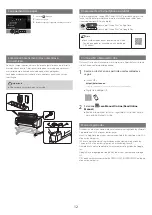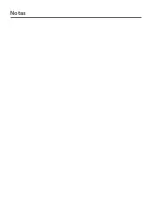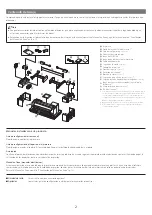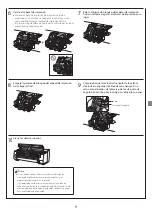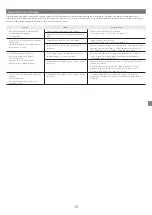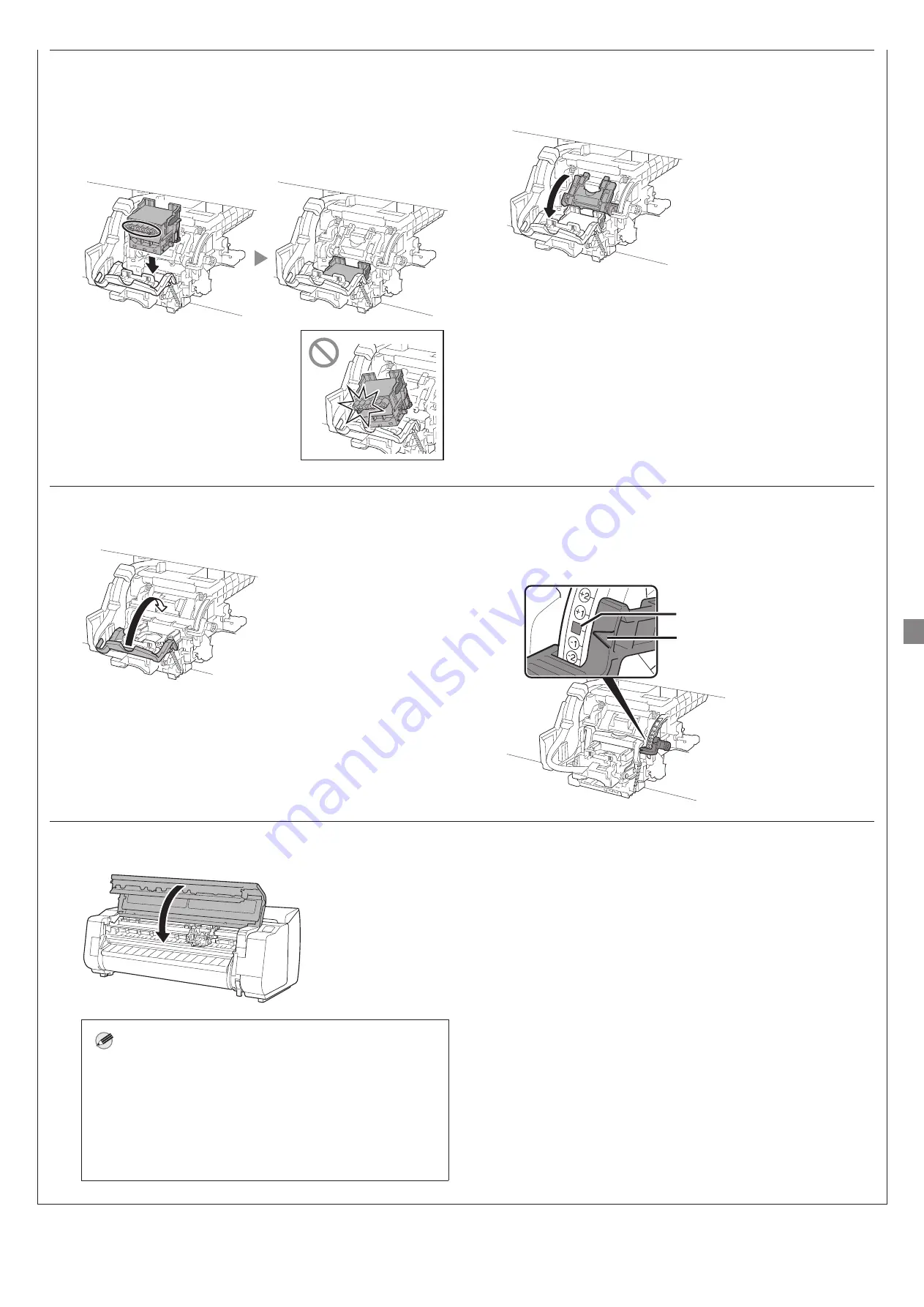
9
6
Instale el cabezal de impresión.
●
Alinee el cabezal de impresión de manera que el área
encerrada en un círculo en el diagrama esté frente a usted,
y con cuidado empuje el cabezal de impresión hacia la
impresora, asegurándose de que la parte cubierta por las tapas
protectoras no toque el carro.
7
Baje la cubierta de bloqueo del cabezal de impresión
hacia usted para asegurar el cabezal de impresión en su
lugar.
8
Empuje la palanca de bloqueo del cabezal de impresión
hasta llegar al final.
9
Compruebe que la marca del triángulo de la palanca
de ajuste de ángulo esté alineada con el
■
rojo. Si no
estuvieran alineados, desplace la palanca de ajuste de
ángulo hacia arriba o hacia abajo para alinearla con el
■
.
Marca del triángulo
■
rojo
10
Cierre la cubierta superior.
Nota
●
Si la unidad de rollo estuviera instalada, la calibración de
la unidad de rollo comenzará automáticamente tras el
acoplamiento del cabezal de impresión.
Si el soporte del rollo estuviera montado en la unidad de
rollo en este momento, la calibración no podrá ejecutarse. No
monte el soporte del rollo en la unidad de rollo hasta que no
haya finalizado la configuración.